Oppdatert april 2024: Slutt å få feilmeldinger og senk systemet med optimaliseringsverktøyet vårt. Få den nå på denne koblingen
- Last ned og installer reparasjonsverktøyet her.
- La den skanne datamaskinen din.
- Verktøyet vil da fiks datamaskinen din.
Windows 10 Mail er standardapplikasjonen for å håndtere e-posten din siden introduksjonen i 2015. Og når du skriver e-post, er skriften satt til Calibri 11 point. Dette er det samme som for Microsoft Office, men du kan endre standard skrifttype.
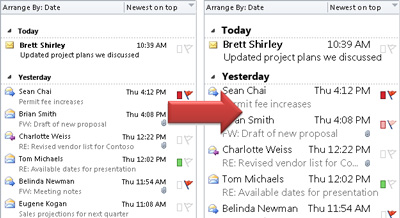
Men inntil nylig var det ingen enkel måte å tilpasse skrifttypen til meldingene dine i e-postprogrammet. Hvis du ønsket å endre skrift, måtte du endre den hver gang du sendte en e-post. Men en funksjon som nylig ble lagt til, passende betegnet "Standard font", lar deg endre skrift, størrelse og farge på alle kontoene dine.
Slik utvider du tekst i Windows og leser med et større skrift i Mail for Windows 10
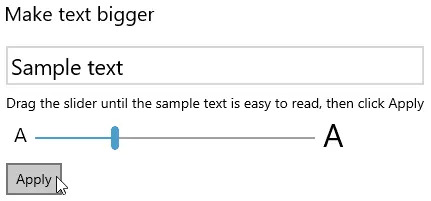
Slik at Windows 10 bruker større skriftstørrelser overalt uten å forstørre bilder eller grensesnittelementer:
- Åpne Windows 10 Start-menyen.
- Velg Innstillinger fra menyen.
- Windows 10-tastatursnarveier: Du kan også trykke på Windows I for å åpne Windows Settings-vinduet.
- Åpne kategorien “Enkel tilgang”.
- Gå nå til Display (under Vision).
- Bruk markøren under Øk tekst for å øke størrelsen på tekstprøven til du kan lese den komfortabelt.
- Tips: Prøv 135%.
- Klikk på Bruk.
Oppdatering fra april 2024:
Du kan nå forhindre PC -problemer ved å bruke dette verktøyet, for eksempel å beskytte deg mot tap av filer og skadelig programvare. I tillegg er det en fin måte å optimalisere datamaskinen for maksimal ytelse. Programmet fikser vanlige feil som kan oppstå på Windows -systemer uten problemer - du trenger ikke timer med feilsøking når du har den perfekte løsningen på fingertuppene:
- Trinn 1: Last ned PC Repair & Optimizer Tool (Windows 10, 8, 7, XP, Vista - Microsoft Gold-sertifisert).
- Trinn 2: Klikk på "start Scan"For å finne Windows-registerproblemer som kan forårsake PC-problemer.
- Trinn 3: Klikk på "Reparer alle"For å fikse alle problemer.
Forstørrer en e-post midlertidig i leseruten
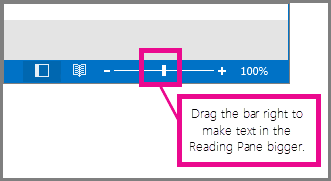
I leseområdet kan du også forstørre innholdet i en e-post for enklere lesing.
Forstørrelse av teksten i leseruten fungerer imidlertid bare for e-postmeldingen du ser på. Når du klikker på en annen e-post, går e-postadressen tilbake til standard skriftstørrelse.
- Klikk en gang på e-postmeldingen du vil forhåndsvise i leseruten.
- Dra ned zoomlinjen til høyre i nedre høyre hjørne av Outlook-vinduet (for større tekst).
Endre DPI (Dots Per Inch) -prosent i Windows
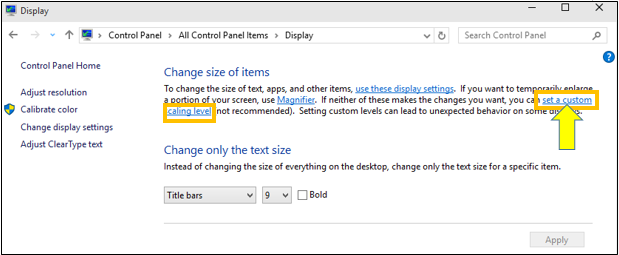
Hvis du er svaksynte, eller hvis du foretrekker stor tekst, anbefales det å stille hele operativsystemet til større skrifter. Dette lar deg skalere alle skriftene du ser på skjermen for å gjøre teksten større. Følg trinnene nedenfor for å gjøre dette i vindu 10.
- Høyreklikk på skrivebordet og velg Skjerminnstillinger
- Velg Avanserte skjerminnstillinger i Tilpass vinduet
- Velg Avansert størrelse på tekst og andre elementer
- Finn “Angi et tilpasset skaleringsnivå i teksten og klikk på det”.
- Dra linjalen for å stille inn DPI-prosent.
- Neste trinn er å kalibrere farge, kontrast og lysstyrke for å sikre at teksten er klar.
- Windows + R-tasten, skriv cttune i Kjør tekstboksen og trykk Enter.
- Følg instruksjonene på skjermen for å kalibrere skjermslettingstabellen. Dette vil bidra til å redusere belastningen på øynene.
- Ikke alle skjermer håndterer tilpassede DPI-verdier godt, og noen Windows 10-applikasjoner kan oppføre seg underlig.
Hvis du ser på live-e-posten din i en nettleser, kan du bare trykke Ctrl + eller - for å zoome inn eller ut. Du kan også trykke Ctrl + bla med mushjulet for å zoome inn eller ut.
konklusjonen
Bruken av høy oppløsning har fordelen av et skarpere, mer avslappet bilde for øynene dine. Ulempen er at skrifttypen kan bli veldig liten og vanskelig å lese, noe som er alt annet enn avslappende for øynene dine.
Ekspert Tips: Dette reparasjonsverktøyet skanner depotene og erstatter korrupte eller manglende filer hvis ingen av disse metodene har fungert. Det fungerer bra i de fleste tilfeller der problemet skyldes systemkorrupsjon. Dette verktøyet vil også optimere systemet ditt for å maksimere ytelsen. Den kan lastes ned av Klikk her

CCNA, Webutvikler, PC Feilsøking
Jeg er en datamaskinentusiast og en praktiserende IT-profesjonell. Jeg har mange års erfaring bak meg i dataprogrammering, feilsøking og reparasjon av maskinvare. Jeg er spesialisert på webutvikling og database design. Jeg har også en CCNA-sertifisering for nettverksdesign og feilsøking.

